KontrolPackでネットワーク経由でコンピュータを接続/制御

KontrolPackを使えば、ネットワーク内のコンピューターを簡単に制御できます。異なるオペレーティングシステムで稼働しているコンピューターを簡単に接続・管理できます。
Buttercupは、高度なオープンソースのパスワードボールトです。パスワードを安全に保つために、AES256ビット暗号化を使用してパスワードを暗号化します。Linuxのプロプライエタリパスワードソリューションにうんざりしていて、オープンソースのものが必要な場合は、このガイドを気に入るはずです。
このチュートリアルでは、LinuxにButtercupをインストールする方法について説明します。また、パスワードボールトを設定して安全なパスワードを生成する方法についても説明します。
注:Buttercupは、iOSとAndroidのそれぞれのアプリストアでも利用できます。
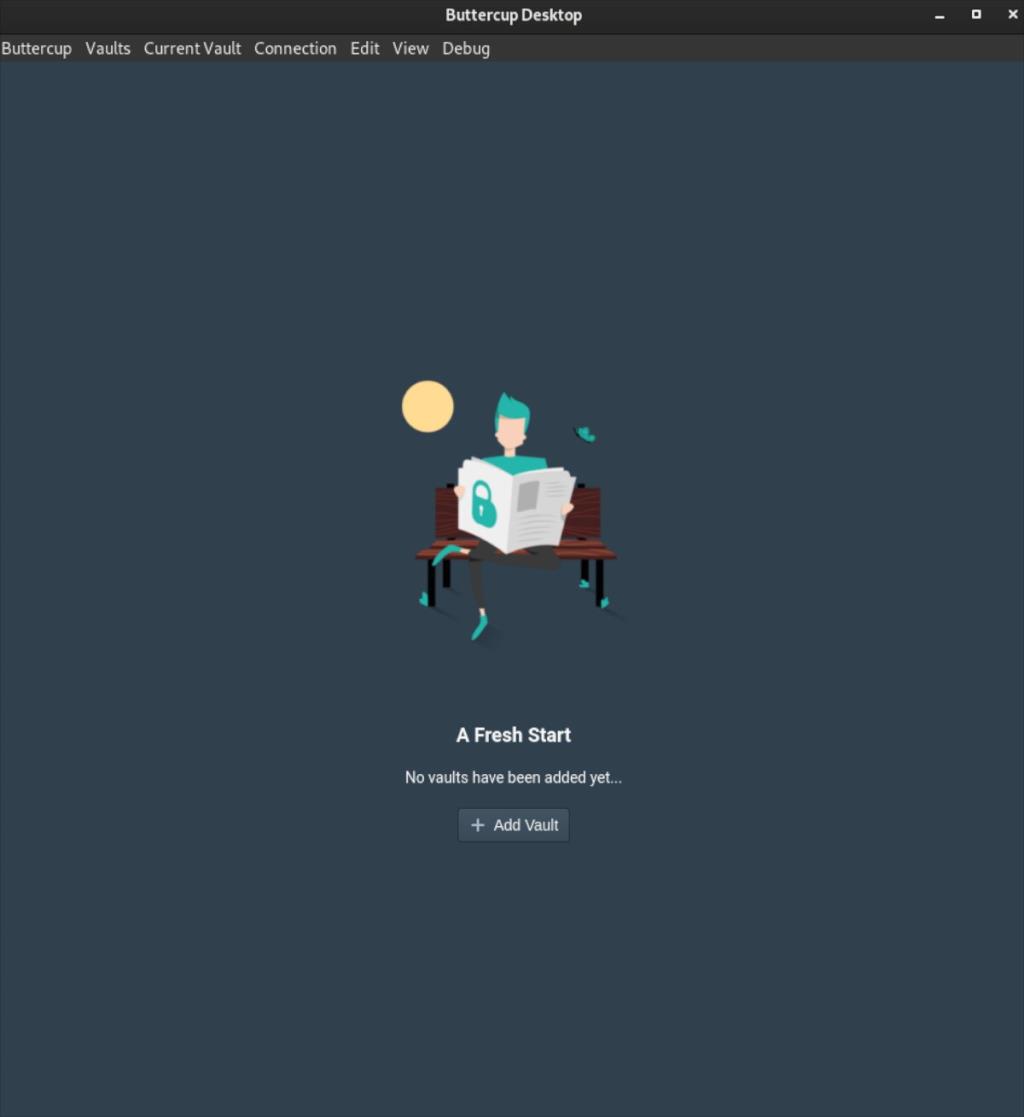
ButtercupはLinuxで動作します。ただし、アプリはAppImageを介してLinuxでのみ動作します。残念ながら、インストールに使用できるRPMパッケージまたはDEBパッケージはありません。ありがたいことに、AppImageはすべてのLinuxディストリビューションの99.9%で動作します。
LinuxコンピューターでButtercupの最新リリースを開始するには、ターミナルウィンドウを開きます。キーボードのCtrl + Alt + Tを押すと、デスクトップでターミナルウィンドウを開くことができます。または、アプリメニューで「ターミナル」を検索して起動します。
ターミナルウィンドウを開いて使用する準備ができたら、mkdirコマンドを実行して、「AppImages」という名前のフォルダーを作成します。このフォルダには、「Buttercup」AppImageファイルが保持されます。
mkdir -p〜 / AppImages /
ホームディレクトリにAppImageフォルダーを作成したら、wget downloadコマンドを使用して、最新リリースのButtercupをコンピューターにダウンロードします。
wget https://github.com/buttercup/buttercup-desktop/releases/download/v2.12.0/Buttercup-linux-x86_64.AppImage -O〜 / AppImages / Buttercup-linux-x86_64.AppImage
Linux用のButtercupはわずか約101MBであるため、ダウンロードプロセスは迅速である必要があります。プロセスが完了したら、CDコマンドを使用して、端末を「AppImages」フォルダーに移動します。
cd〜 / AppImages /
「AppImages」フォルダーに入ったら、chmodコマンドを使用して、実行可能になるようにAppImageファイルのアクセス許可を更新します。Buttercupが実行可能としてマークされていない場合、システム上のプログラムとして使用することはできません。
chmod + xButtercup-linux-x86_64.AppImage
AppImageファイルを更新すると、実行できるようになります。以下のコマンドを使用して、コンピューターでButtercupを起動します。sudoコマンドでButtercupを起動しようとしないでください。これは、rootとして実行するのは適切ではないためです。
./Buttercup-linux-x86_64.AppImage
または、GUIを使用してButtercupアプリケーションを起動する場合は、ファイルマネージャーを開き、「AppImages」フォルダーをクリックしてから、ButtercupAppImageファイルをダブルクリックして起動します。
Buttercupパスワードマネージャーを使用するには、アプリケーションを起動します。アプリが開いたら、以下の手順に従ってください。
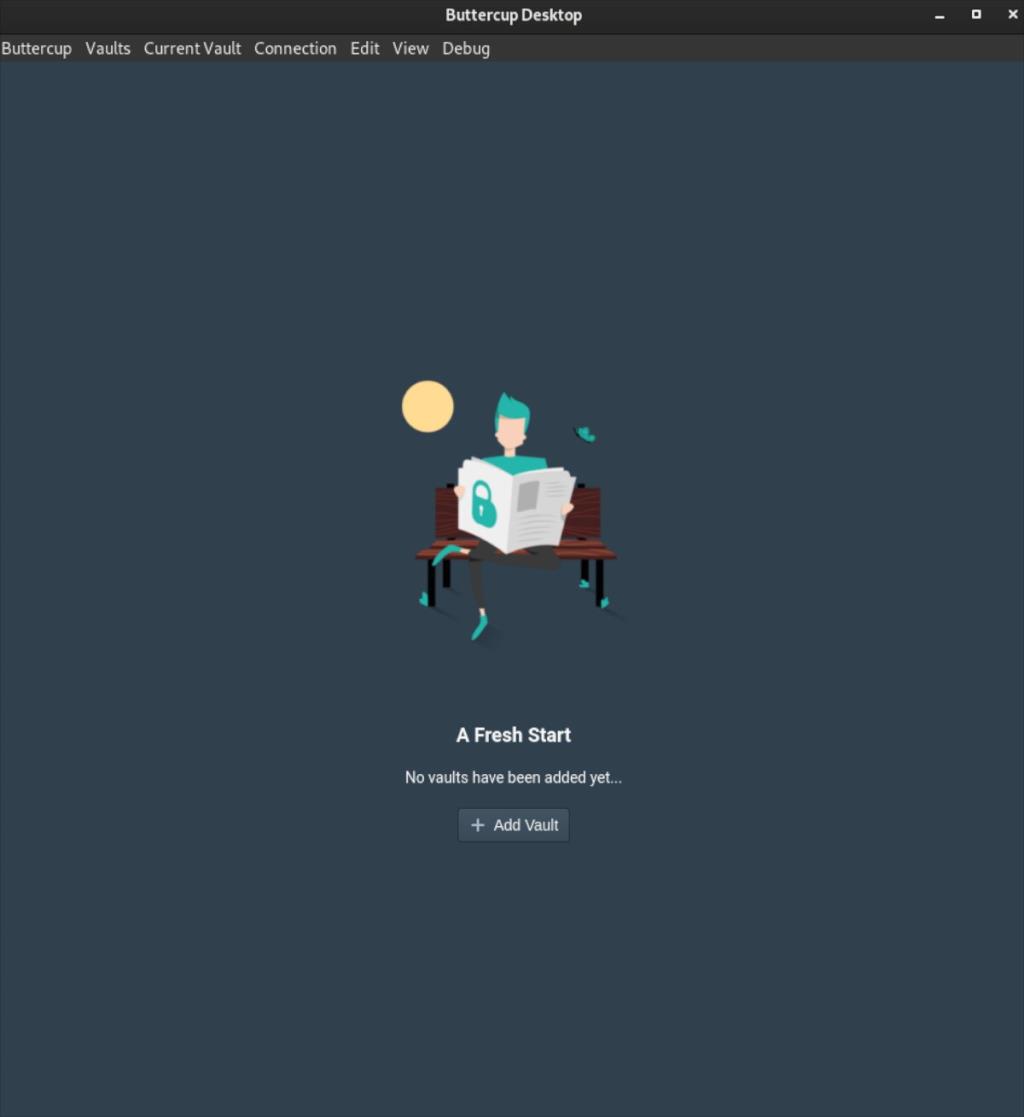
ステップ1:「ボールトはまだ追加されていません…」メッセージの下にある「ボールトの追加」ボタンを見つけます。「ボールトの追加」ボタンを選択すると、ポップアップウィンドウが表示されます。
「ファイル」ボタンを選択して、新しいボールトを作成します。または、上級ユーザーの場合は、使用するオプションを選択してください。
ステップ2: [ファイル]ボタンを選択すると、Buttercupは、「新しいボールトを作成するか、既存のボールトを読み取るか」を尋ねます。「新規作成」ボタンを選択して、Buttercupで使用する新しいボールトを作成します。
ステップ3: [新規作成]ボタンをクリックすると、画面にポップアップウィンドウが表示されます。このポップアップウィンドウを使用して、新しいボールトファイルを保存します。最良の結果を得るには、簡単にアクセスできるように、Dropboxフォルダーまたはネットワーク上の場所に保管してください。
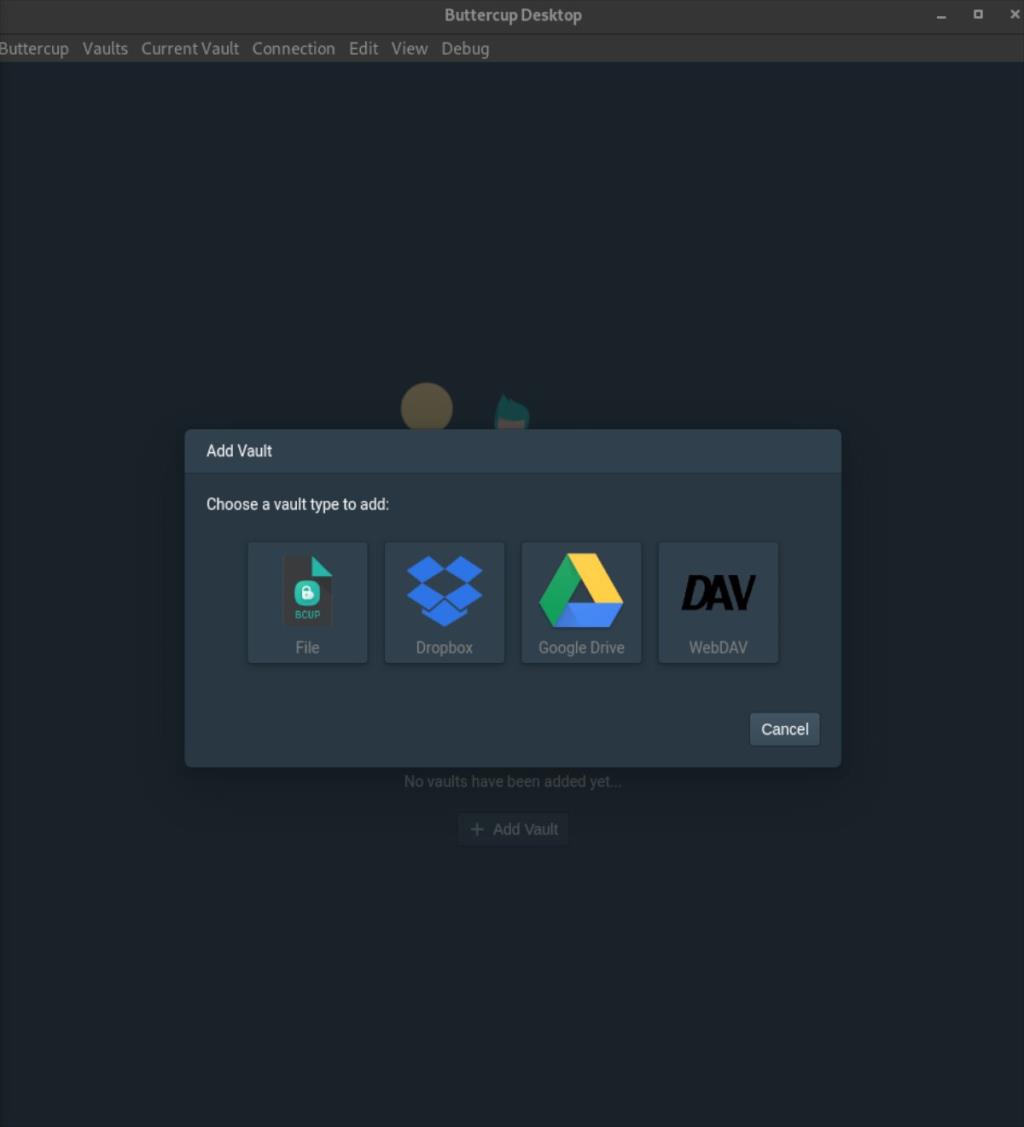
ステップ4:ボールトファイルをコンピューターの安全な場所に保存した後、Buttercupは「新しいプライマリボールトパスワード」を要求します。このパスワードは、ボールトのロックを解除し、回復できないパスワードです。あなたがそれを失うと、あなたはあなたのものへのアクセスを失います。
安全なボールトの新しいパスワードを作成します。誰かがあなたのパスワードにアクセスする可能性があるので、紙のどこにも書き留めないでください。覚えやすくする必要がある場合は、パスワードを覚えやすいものにしてください。
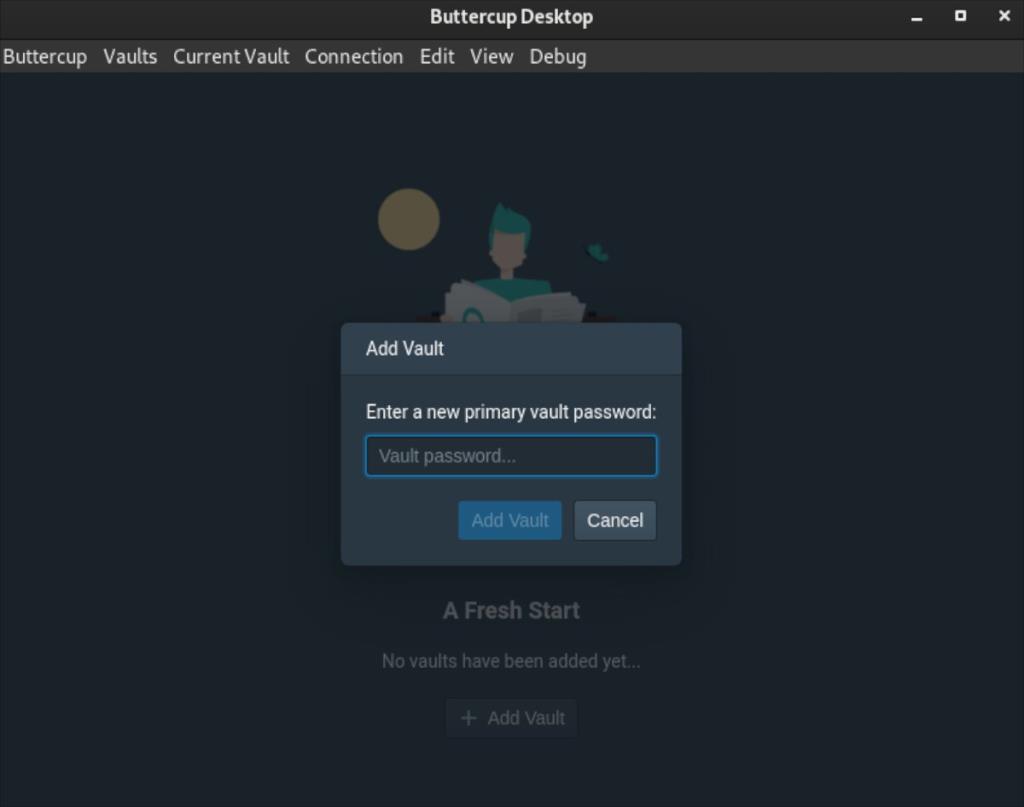
ステップ5:プライマリボールトのパスワードを設定すると、Buttercupは新しいボールトをロードします。ここから、「新規エントリ」ボタンを見つけて、マウスでクリックします。
「新規エントリ」ボタンを使用すると、ボールトに新しいパスワードエントリを作成できます。
ステップ6:「新規エントリ」ボタンを選択すると、「ドキュメントの編集」画面がButtercup内に表示されます。「タイトル」テキストボックスを見つけて、ボールトに追加するWebサイトの名前を入力します。
ステップ7:新しいエントリのタイトルを入力したら、[ユーザー名]テキストボックスを見つけます。次に、作成するエントリのユーザー名を入力します。
ステップ8:「パスワード」テキストボックスを選択し、マウスでクリックします。次に、Buttercupにエントリのパスワードを入力します。新しいパスワードが必要な場合は、キーアイコンをクリックしてください。
キーアイコンを選択すると、使用できる新しい安全なパスワードが生成されます。
ステップ9:「ドキュメントの編集」セクションに入力した後、「保存」ボタンを見つけて、マウスでクリックします。ドキュメントを保存すると、ボールトにパスワードが追加されて使用できるようになります。
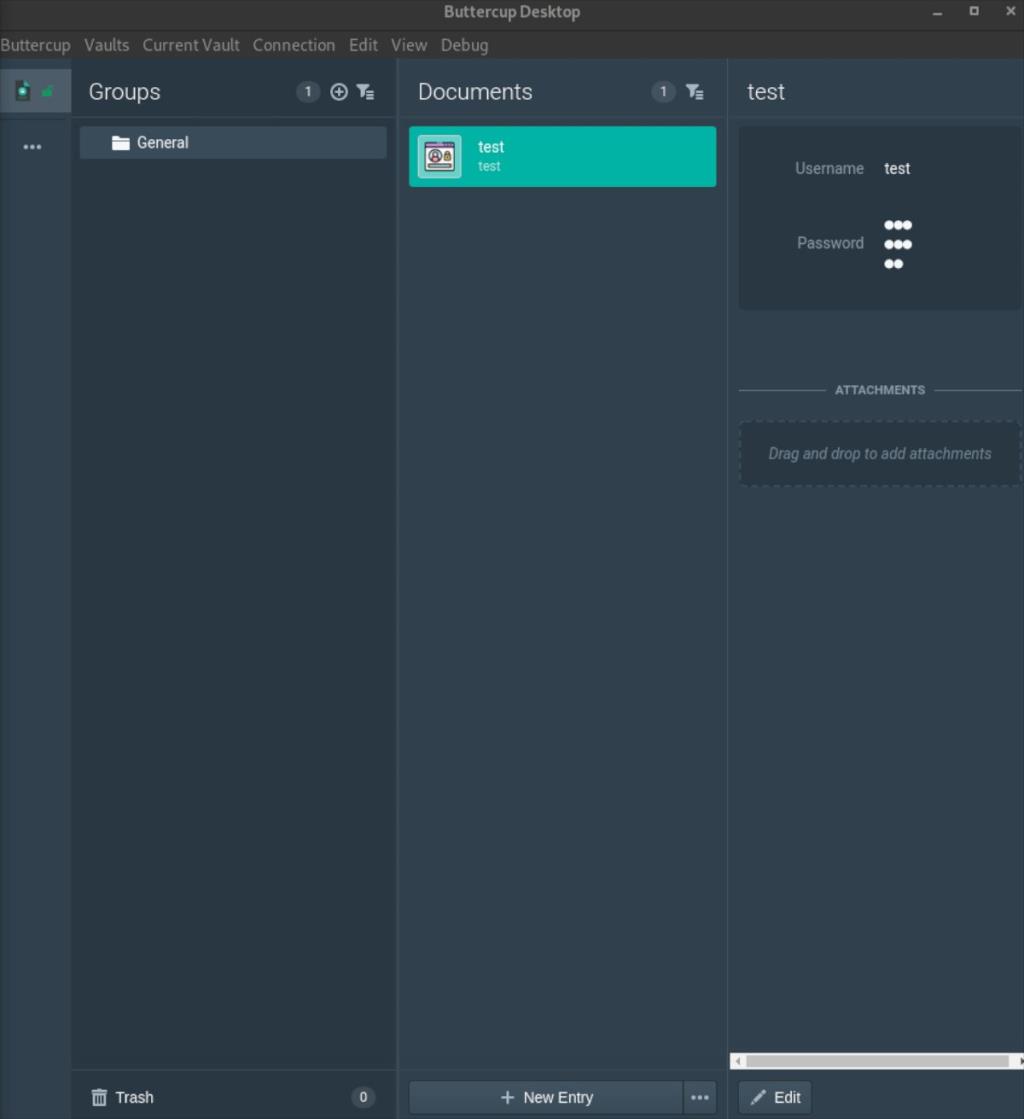
これらの9つの手順を繰り返して、Buttercupボールトに必要な数のパスワードを追加します。
必須ではありませんが、Buttercupをブラウザに統合することは可能です。統合するには、アプリ内の「接続」ボタンをクリックし、「ブラウザ統合」を選択します。
KontrolPackを使えば、ネットワーク内のコンピューターを簡単に制御できます。異なるオペレーティングシステムで稼働しているコンピューターを簡単に接続・管理できます。
繰り返しのタスクを自動で実行したいですか?手動でボタンを何度もクリックする代わりに、アプリケーションが
iDownloadeは、BBCのiPlayerサービスからDRMフリーのコンテンツをダウンロードできるクロスプラットフォームツールです。.mov形式の動画もダウンロードできます。
Outlook 2010の機能についてはこれまで詳細に取り上げてきましたが、2010年6月までにリリースされないため、Thunderbird 3について見ていきましょう。
たまには休憩も必要です。面白いゲームを探しているなら、Flight Gearを試してみてください。無料のマルチプラットフォームオープンソースゲームです。
MP3 Diagsは、音楽オーディオコレクションの問題を解決するための究極のツールです。mp3ファイルに適切なタグを付けたり、アルバムカバーアートを追加したり、VBRを修正したりできます。
Google Waveと同様に、Google Voiceも世界中で大きな話題を呼んでいます。Googleはコミュニケーション方法を変えることを目指しており、
Flickrユーザーが高画質で写真をダウンロードできるツールはたくさんありますが、Flickrのお気に入りをダウンロードする方法はありますか?最近、
サンプリングとは何でしょうか?Wikipediaによると、「サンプリングとは、一つの録音から一部、つまりサンプルを取り出し、それを楽器や音楽として再利用する行為です。
Googleサイトは、Googleのサーバー上でウェブサイトをホストできるGoogleのサービスです。しかし、一つ問題があります。それは、バックアップのための組み込みオプションがないことです。



![FlightGear Flight Simulatorを無料でダウンロード[楽しもう] FlightGear Flight Simulatorを無料でダウンロード[楽しもう]](https://tips.webtech360.com/resources8/r252/image-7634-0829093738400.jpg)




